Vous voudrez peut-être savoir combien de temps vous pouvez enregistrer l’écran de votre iPhone ou iPad avant de commencer à enregistrer. Y a-t-il une limite de temps pour combien de temps vous pouvez enregistrer ? Nous aborderons cette question dans cet article.
L’enregistrement d’écran est un enregistrement vidéo de ce qui se passe sur votre écran. Cela peut également inclure de l’audio si vous préférez. La capture de votre écran sur votre iPhone ou iPad peut être utilisée à des fins personnelles ou professionnelles.
Limite d’enregistrement d’écran iPhone et iPad
Il n’y aaucune limite sur l’enregistrement d’écran. Cependant, votre enregistrement peut être interrompu ou arrêté par ces deux facteurs :
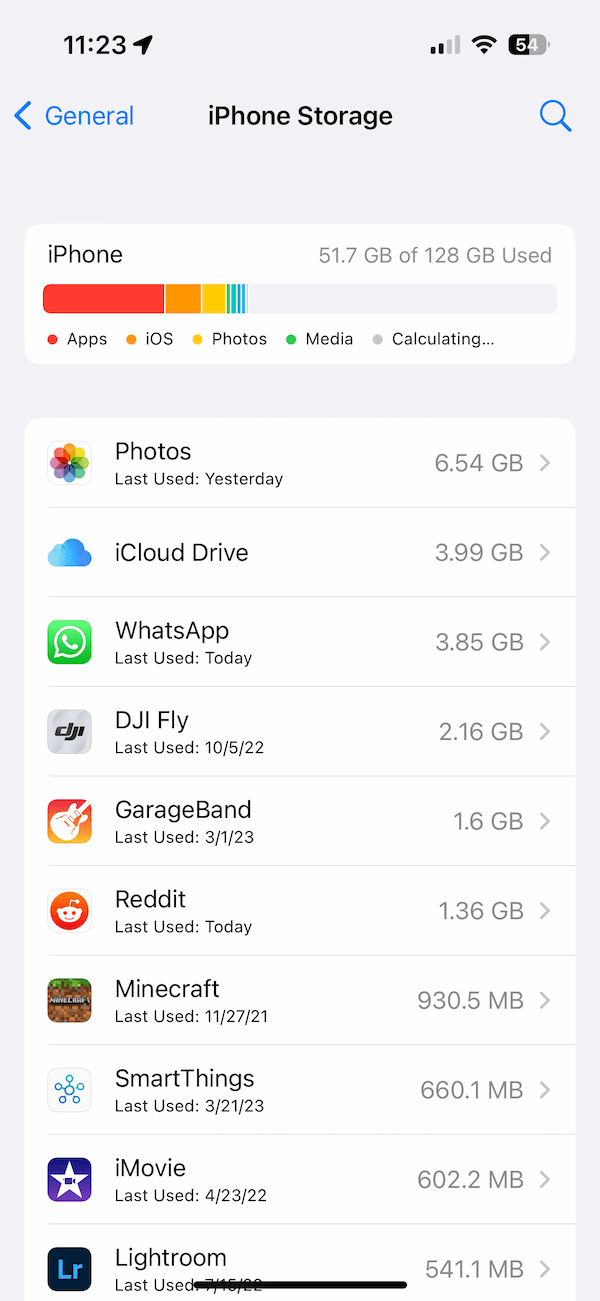 L’espace disponible dont vous disposez sur votre iPhone. Quelle est la durée de vie restante de la batterie de l’iPhone s’il n’est pas connecté à un chargeur.
L’espace disponible dont vous disposez sur votre iPhone. Quelle est la durée de vie restante de la batterie de l’iPhone s’il n’est pas connecté à un chargeur.
Plus vous enregistrez votre écran longtemps, plus le fichier sera volumineux. Les enregistrements d’écran sont des fichiers vidéo, et les fichiers vidéo ont tendance à occuper beaucoup d’espace de stockage. Vous pouvez effectuer des heures d’enregistrement d’écran si le fichier résultant peut être enregistré et que votre iPhone peut durer sur batterie. Si l’enregistrement ne peut pas être sauvegardé en raison d’un manque de stockage, ou si votre iPhone est à court de batterie pendant l’enregistrement et meurt avant la fin de l’enregistrement, votre enregistrement sera arrêté et non sauvegardé.
Ainsi, c’est une bonne idée de s’assurer que votre téléphone est suffisamment chargé ou que vous avez branché votre téléphone à une source d’alimentation avant de commencer à faire un long enregistrement d’écran. De plus, assurez-vous que votre iPhone dispose de suffisamment de stockage. Vous pouvez vérifier votre stockage actuel en allant dans Paramètres > Général > Stockage iPhone ou iPad.
Si votre enregistrement se termine plus grand que l’espace de stockage disponible, il ne sera pas enregistré et vous pourriez recevoir un message d’erreur comme l’un de ceux-ci :
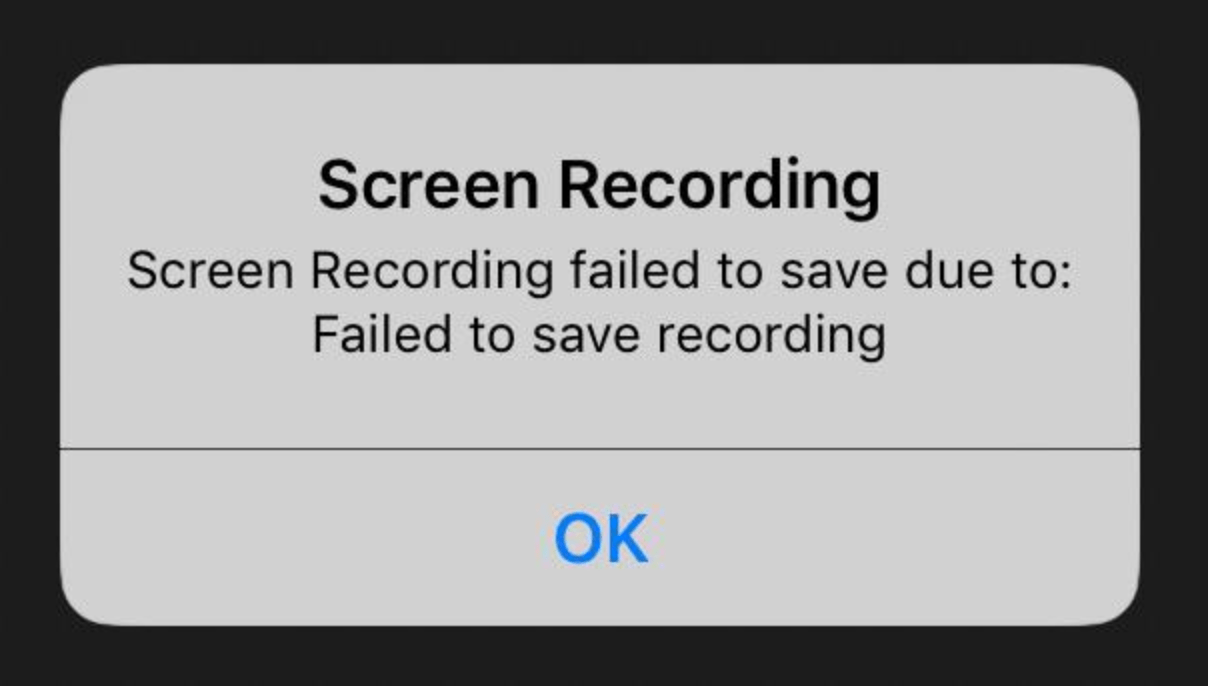
Si tel est le cas, vous avez deux options :
Libérez de l’espace de stockage sur votre iPhone : Si vous dans les paramètres de stockage (Paramètres > Général> Stockage iPhone), vous pouvez voir quelques recommandations que vous pouvez suivre. Divisez vos projets en morceaux : créez plusieurs enregistrements d’écran au lieu d’un seul. Cette deuxième option est probablement meilleure car les fichiers volumineux peuvent également être difficiles à manipuler. Par exemple, ils peuvent être difficiles à modifier, partager ou télécharger, par exemple, sur YouTube.
Comment enregistrer l’écran sur iPhone
Tout d’abord, vous devrez ajouter l’option d’enregistrement d’écran au centre de contrôle :
Allez dans Paramètres > Centre de contrôle. Appuyez sur le bouton Ajouter (+) à côté de Enregistrement d’écran. 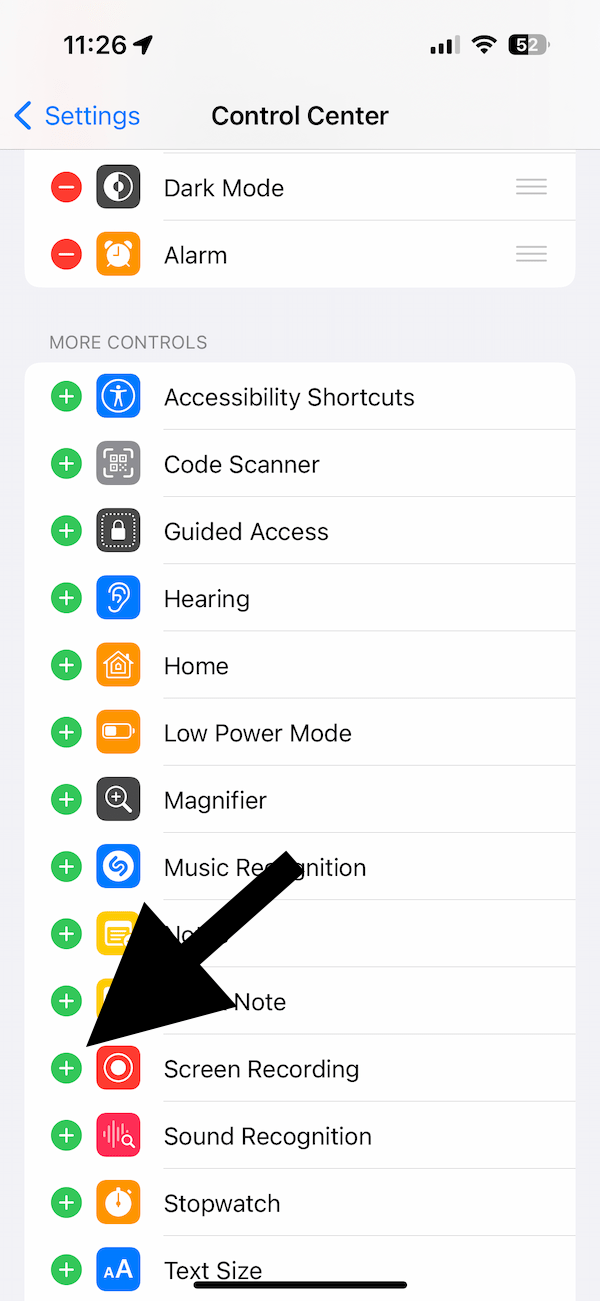
Vous avez maintenant ajouté l’option d’enregistrement. Voici comment démarrer votre enregistrement :
Ouvrez le Centre de contrôle. Si votre appareil est un iPhone X ou une version ultérieure ou un iPad, balayez vers le bas depuis le coin supérieur droit de votre écran. Si vous possédez un modèle d’iPhone antérieur, balayez vers le haut depuis le bas de l’écran. Appuyez sur le bouton Enregistrer, qui est un point à l’intérieur d’un cercle. Un compte à rebours commencera, vous donnant suffisamment de temps pour quitter le Centre de contrôle et préparer votre enregistrement. Le compte à rebours n’est que de trois secondes. Pour terminer l’enregistrement, appuyez sur le bouton rouge Enregistrement situé dans le Centre de contrôle. Vous pouvez également appuyer sur la barre d’état rouge en haut de l’écran pour arrêter l’enregistrement. 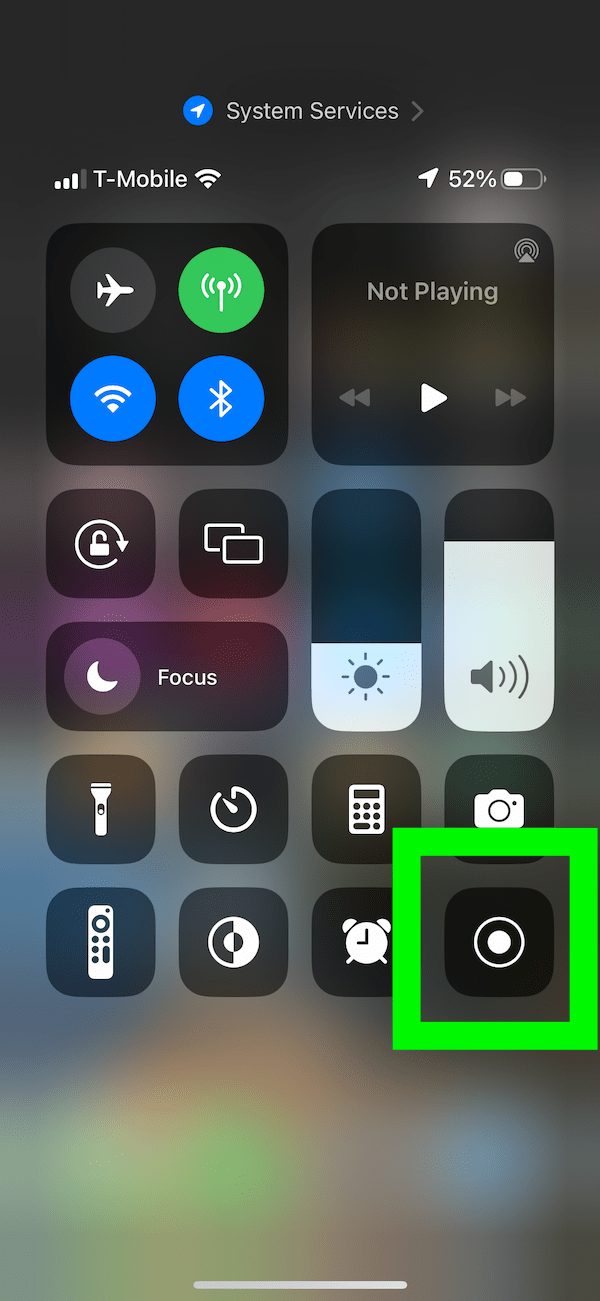
Si tout se passe sans problème, votre enregistrement sera enregistré dans Photos, puis vous pourrez le voir ou le partager avec des amis.
Articles connexes